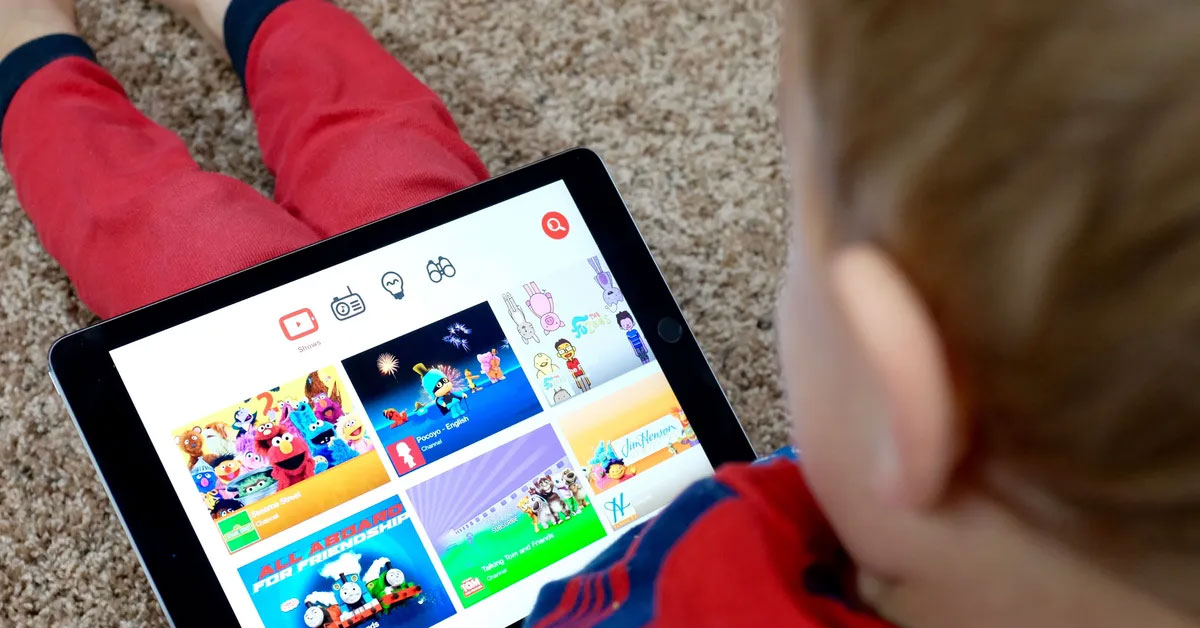Youtube là nền tảng video đã quá lớn nhưng nó không phù hợp với tất cả độ tuổi, nhất là trẻ em. Chính vì thế mà Youtube dành cho trẻ em đã ra đời và được nhiều bậc phụ huynh đón nhận. Trong bài viết này Hoàng Hà Mobile sẽ hướng dẫn bạn cách tải và cài đặt Youtube trẻ em chi tiết nhất nhé.
Youtube Kid là gì?
Đây là một ứng dụng độc lập được Google phát triển dành riêng cho trẻ em. Với mục tiêu cung cấp một môi trường an toàn và lành mạnh để các em có thể khám phá thế giới video phù hợp với độ tuổi. Ra mắt lần đầu vào năm 2015, YouTube Kid mang đến nội dung đa dạng phù hợp với trẻ từ 12 tuổi trở xuống. Bao gồm các video giáo dục, hoạt hình, âm nhạc, và nhiều nội dung giải trí khác được kiểm duyệt chặt chẽ.
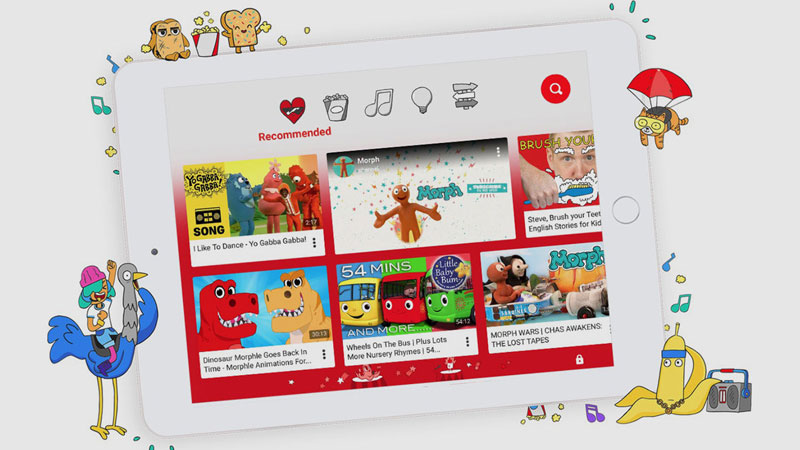
Ngoài việc tập trung vào việc cung cấp nội dung an toàn, ứng dụng cũng mang đến nhiều chương trình giáo dục. Nền tảng này bao gồm các video học tập từ các kênh nổi tiếng như “Sesame Street” hay “PBS Kids”, giúp trẻ tiếp thu kiến thức một cách tự nhiên thông qua các phương pháp sáng tạo. Điều này giúp trẻ phát triển tư duy, khả năng sáng tạo và sự tò mò về thế giới xung quanh. Hơn nữa, ứng dụng còn có tính năng tìm kiếm bằng giọng nói, hỗ trợ trẻ nhỏ chưa biết gõ bàn phím có thể tìm kiếm nội dung mình yêu thích dễ dàng hơn.
Các tính năng nổi bật khi cài đặt Youtube trẻ em
Khi cài đặt ứng dụng này, phụ huynh và trẻ em sẽ có thể tận hưởng nhiều tính năng nổi bật giúp tạo ra một môi trường an toàn. Và ngay bên dưới đây Hoàng Hà Mobile đã tổng hợp những tính năng nổi bật nhất của ứng dụng này để bạn biết thêm nhé.
Bộ lọc nội dung an toàn
Tính năng này hoạt động dựa trên thuật toán và hệ thống kiểm duyệt nội dung tự động. Kết hợp cùng sự kiểm tra thủ công từ đội ngũ của YouTube, đảm bảo chỉ những video phù hợp với trẻ nhỏ được hiển thị. Cụ thể, bộ lọc sẽ loại bỏ các nội dung có yếu tố bạo lực, ngôn ngữ thô tục, hoặc các video không mang tính giáo dục, giải trí phù hợp. Các video xuất hiện đều trải qua quá trình kiểm tra nghiêm ngặt để đảm bảo chúng phù hợp với độ tuổi của trẻ.
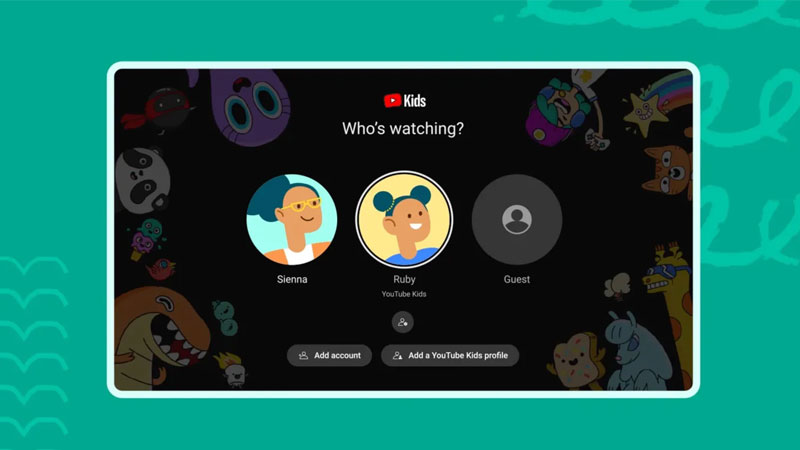
Bên cạnh đó, phụ huynh có thể cá nhân hóa bộ lọc này bằng cách chọn các tùy chọn kiểm soát theo độ tuổi của con em mình. Ví dụ, họ có thể cài đặt nội dung dành cho trẻ dưới 4 tuổi với những video đơn giản, dễ hiểu. Hoặc dành cho trẻ lớn hơn với các nội dung giáo dục phức tạp hơn. Nếu phụ huynh phát hiện nội dung không phù hợp, họ có thể báo cáo hoặc chặn video đó ngay lập tức.
Quản lý thời gian sử dụng
Phụ huynh có thể cài đặt Youtube có giới hạn thời gian hàng ngày. Ví dụ như 30 phút, 1 giờ hoặc nhiều hơn tùy thuộc vào độ tuổi và thói quen của trẻ. Khi hết thời gian đã cài đặt, ứng dụng sẽ tự động ngừng hoạt động, thông báo cho trẻ biết rằng thời gian sử dụng đã kết thúc. Tính năng giúp trẻ hiểu về việc quản lý thời gian, đồng thời ngăn chặn tình trạng nghiện xem video quá mức, một vấn đề thường gặp ở trẻ em trong thời đại công nghệ số.
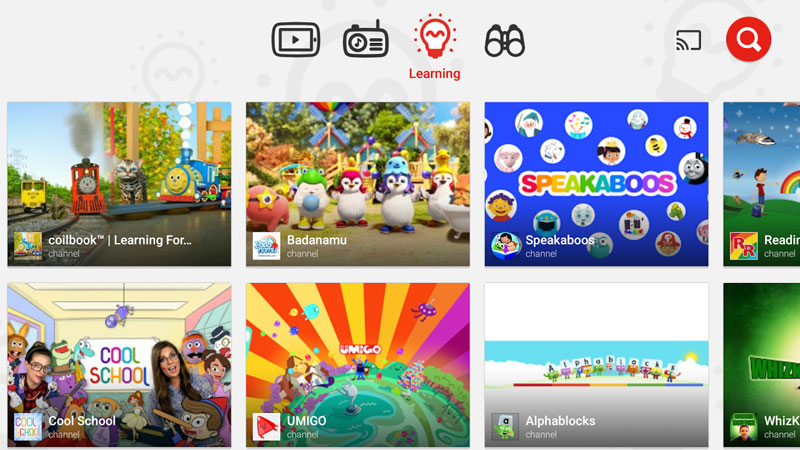
Đồng thời, tính năng này giúp phụ huynh có thể theo dõi chi tiết hơn về thói quen sử dụng của con mình. Từ đó điều chỉnh thời gian phù hợp với nhu cầu và hoạt động hàng ngày. Tính năng quản lý thời gian sử dụng không chỉ giúp giảm thiểu rủi ro liên quan đến việc sử dụng màn hình quá lâu. Nó còn hỗ trợ phụ huynh tạo ra một thói quen sử dụng công nghệ lành mạnh và khoa học cho trẻ.
Báo cáo và chặn nội dung
Khi phụ huynh hoặc trẻ phát hiện một video có nội dung không phù hợp hoặc không mong muốn. Bạn có thể sử dụng tính năng báo cáo để thông báo cho đội ngũ kiểm duyệt của YouTube. Các video bị báo cáo sẽ được xem xét kỹ lưỡng và có thể bị gỡ bỏ nếu vi phạm các tiêu chuẩn. Như thế sẽ đảm bảo nội dung trên nền tảng luôn được cập nhật và lọc bỏ những video không phù hợp.
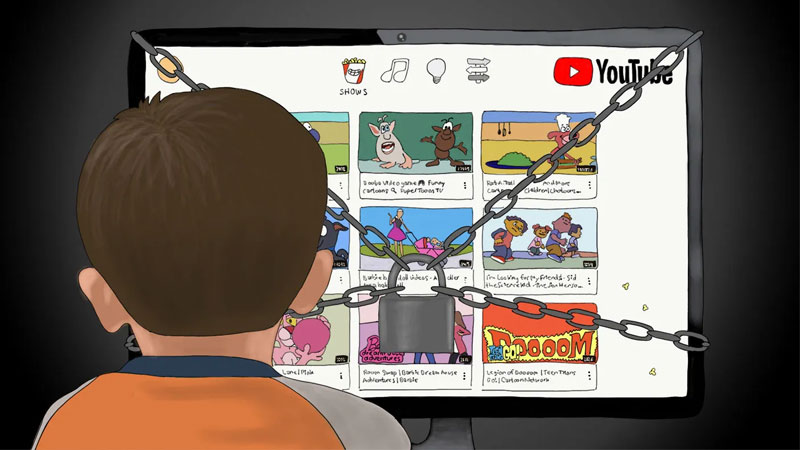
Hơn nữa, khi biết cách cài đặt Youtube trẻ em, phụ huynh còn có thể sử dụng tính năng chặn nội dung để chặn một video hoặc toàn bộ kênh mà bạn cho là không phù hợp với con cái của mình. Sau khi bị chặn, những video từ kênh đó sẽ không còn xuất hiện trên giao diện của trẻ, giúp phụ huynh tạo ra một không gian xem video an toàn và phù hợp hơn.
Chế độ không kết nối internet
Tính năng này cho phép người dùng tải xuống các video yêu thích trước đó và lưu trữ chúng để có thể xem lại bất cứ lúc nào, ngay cả khi không có kết nối internet. Đây là một lựa chọn lý tưởng cho các gia đình trong những chuyến đi dài. Hoặc khi ở những nơi không có kết nối Wi-Fi ổn định như trên máy bay, xe hơi, hoặc vùng ngoại ô.
Quá trình tải video về rất đơn giản và nhanh chóng. Phụ huynh có thể chọn các video hoặc danh sách phát phù hợp cho trẻ và lưu chúng vào thiết bị di động. Sau đó, trẻ có thể xem các nội dung này bất kỳ lúc nào mà không cần lo lắng về việc sử dụng dữ liệu di động hoặc gặp gián đoạn do mất kết nối.

Chế độ này không chỉ giúp tiết kiệm dữ liệu mà còn mang lại sự yên tâm cho phụ huynh. Bởi vì trẻ sẽ chỉ xem các nội dung đã được kiểm duyệt và phê duyệt từ trước. Tuy nhiên, để sử dụng tính năng này bạn cần tham khảo đến gói dịch vụ Youtube Premium.
Hướng dẫn cài đặt Youtube trẻ em về điện thoại Android
Quá trình cài đặt ứng dụng này rất đơn giản và nhanh chóng. Đầu tiên, trên điện thoại Android bạn nhấn vào biểu tượng “Google Play Store” để mở cửa hàng ứng dụng. Tiếp đến, trong thanh tìm kiếm ở phía trên cùng, nhập từ khóa “YouTube Kid“. Khi kết quả hiện ra, bạn cần chọn đúng ứng dụng như hình minh họa. Cuối cùng nhấn vào nút “Cài đặt (Install)” và đợi quá trình tải xuống hoàn tất.
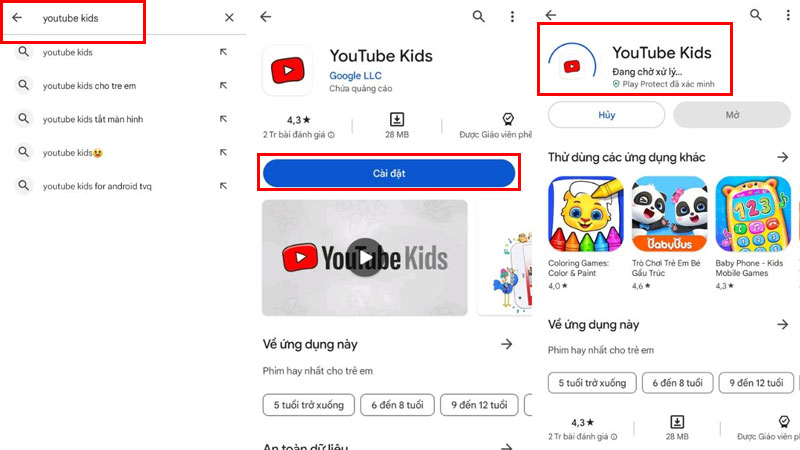
Hướng dẫn cài đặt Youtube trẻ em về điện thoại iPhone
Tương tự với cách cài đặt trên điện thoại Android, người dùng iPhone cũng chỉ cần thực hiện vài thao tác đơn giản là đã có thể tải ứng dụng này về thiết bị. Cụ thể, bạn sẽ nhấn vào biểu tượng “App Store” trên điện thoại của mình. Bạn cũng sẽ tìm kiếm và chọn vào từ khóa như hình. Tiếp tục, bạn sẽ nhấn vào nút “Nhận (Get)” và nhập “Mật khẩu Apple ID” hoặc sử dụng “Face ID/Touch ID” để xác nhận.
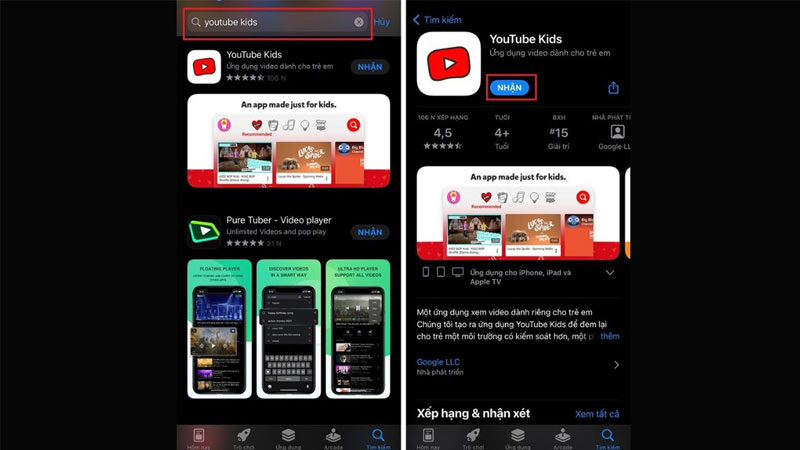
Hướng dẫn cách thiết lập ứng dụng Youtube trẻ em cực đơn giản
Thiết lập ứng dụng này để đảm bảo trẻ em có một môi trường xem video an toàn và phù hợp rất dễ dàng. Và Hoàng Hà Mobile sẽ chia sẻ cho bạn chi tiết về cách thiết lập ứng dụng như thế nào nhé.
Bước 1: Sau khi đã tải ứng dụng thành công, bạn hãy mở nó lên và chọn vào mục “Tôi là cha/mẹ”.
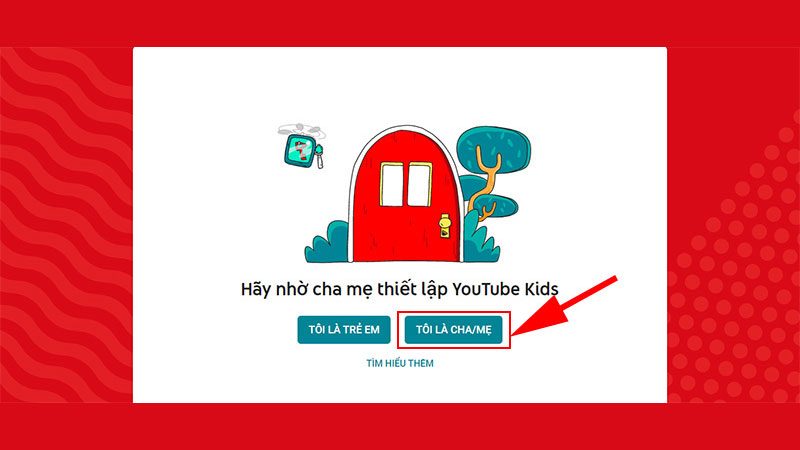
Bước 2: Một giao diện chào mừng xuất hiện và bạn hãy nhập thông tin năm sinh của mình để ứng dụng xác nhận thông tin.
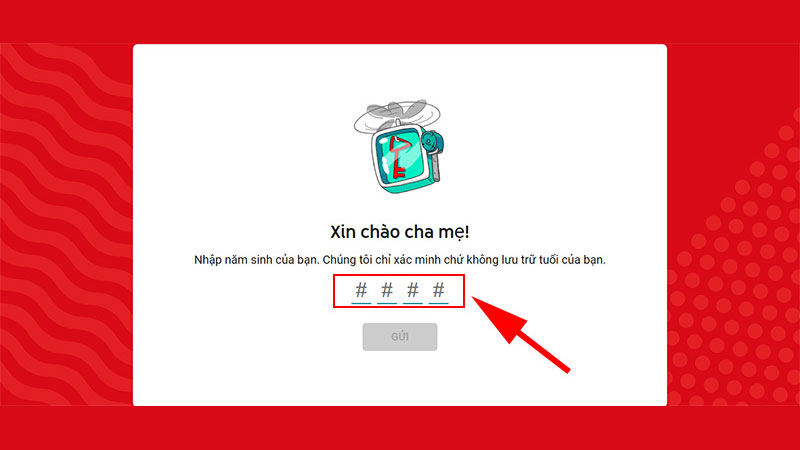
Bước 3: Sau khi Youtube Kid xác minh thành công thì bạn nhấn chọn “Tiếp”.
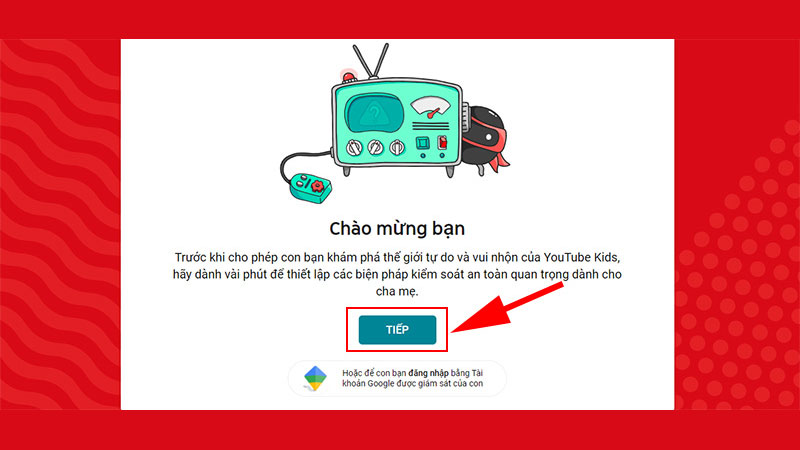
Bước 4: Tiếp đến, bạn sẽ điền thông tin tài khoản Google của phụ huynh.
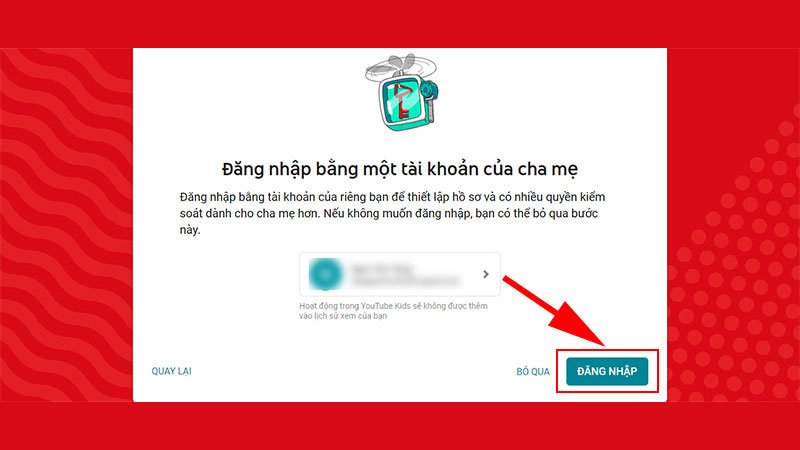
Bước 5: Một video giới thiệu về tính năng khi cài đặt Youtube trẻ em xuất hiện thì bạn xem xong hãy bấm chọn “Tiếp”.
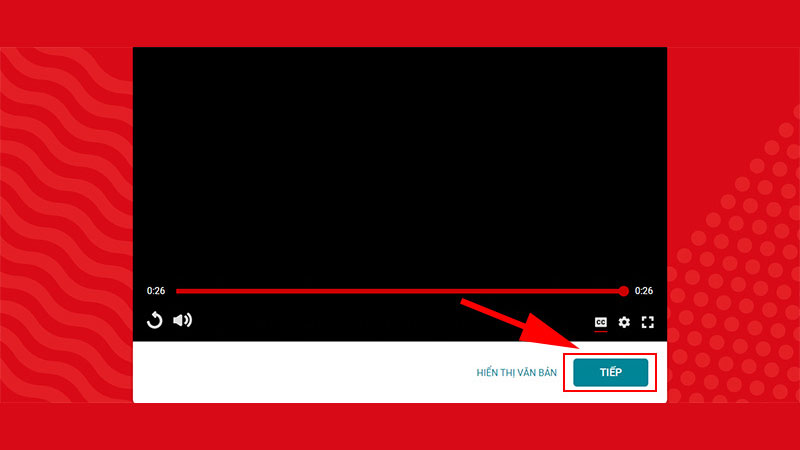
Bước 6: Bạn hãy tiếp tục điền thông tin mà ứng dụng yêu cầu và chọn “Tiếp”.
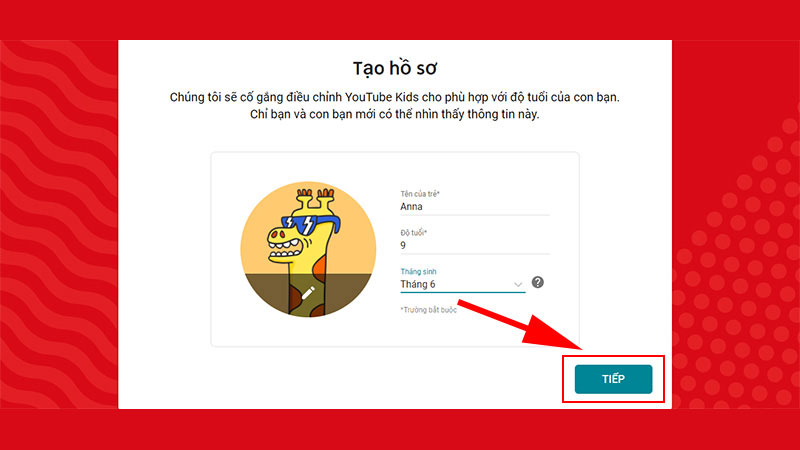
Bước 7: Bạn cần tùy chọn cài đặt độ tuổi của trẻ để ứng dụng hiểu rõ hơn. Tại đây, bạn càng đọc kỹ nội dung của tùy chọn, nếu không phù hợp thì chọn lại mục khác.
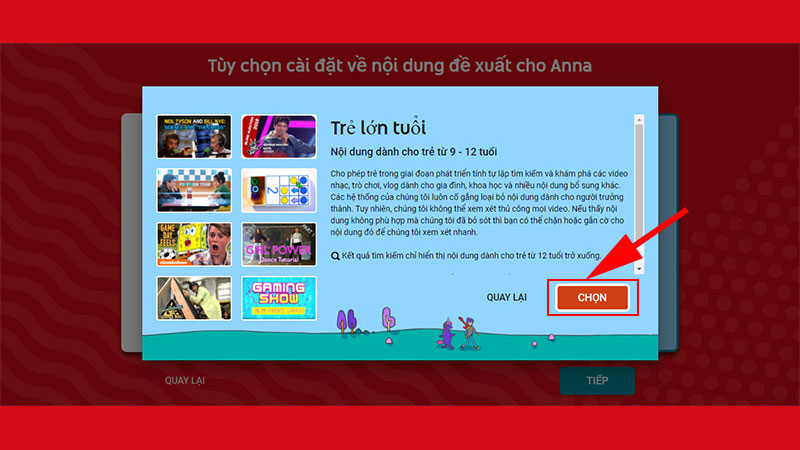
Bước 8: Nếu theo mong muốn của mình, bạn có thể bấm “Tắt tìm kiếm hoặc Bật tìm kiếm”.
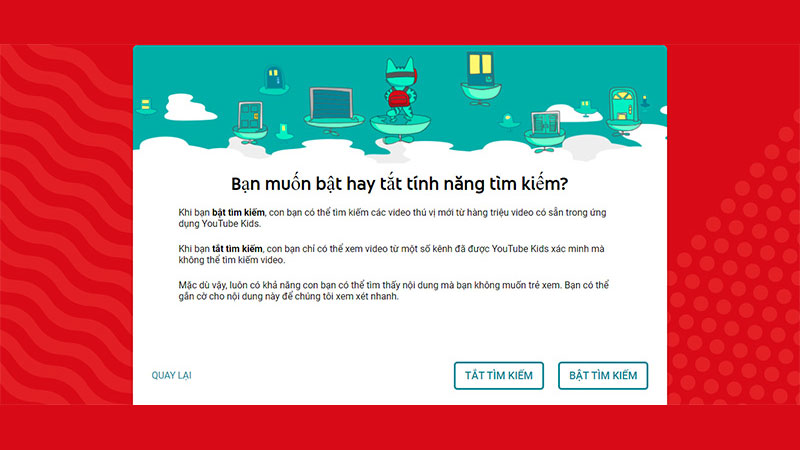
Bước 9: Đến đây thì bạn hãy xem tổng quan các tính năng một lần nữa và chọn “Xong” là hoàn thành rồi nhé.
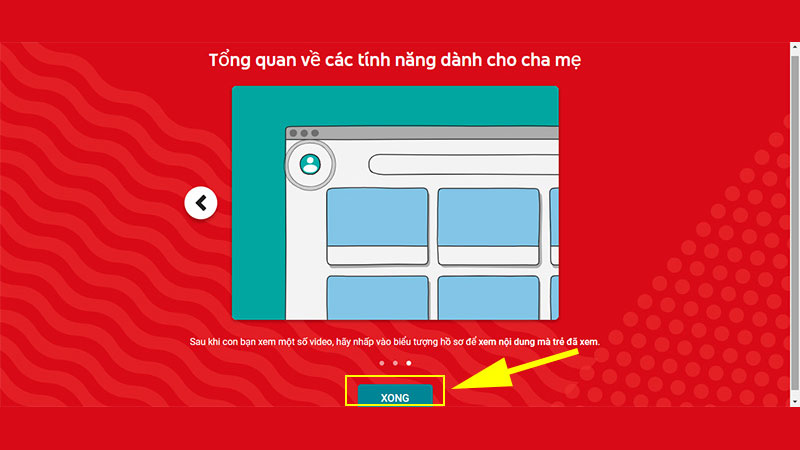
Lưu ý khi cài đặt Youtube trẻ em
Mặc dù ứng dụng này rất dễ cài đặt và sử dụng, tuy nhiên quý phụ huynh cũng nên chú ý đến một vài lưu ý quan trọng mà Hoàng Hà Mobile đề cập bên dưới đây nhé. Những lưu ý này giúp phụ huynh tối ưu hóa việc sử dụng, đảm bảo trẻ được tiếp cận với nội dung an toàn và phù hợp nhất.
Đầu tiên là bạn đừng quên kích hoạt các tùy chọn lọc nội dung để đảm bảo trẻ chỉ xem các video được phê duyệt cho độ tuổi của mình. Bạn có thể chọn chế độ không tìm kiếm để hạn chế nội dung chỉ trong các video đã được chọn lọc sẵn.
Thứ hai, sau khi sử dụng một khoảng thời gian, bạn hãy theo dõi lịch sử xem của trẻ để biết những video nào trẻ đã xem và điều chỉnh cài đặt nếu cần thiết. Điều này giúp bạn kiểm soát nội dung và đảm bảo rằng trẻ không tiếp xúc với những video không phù hợp.
Thứ ba, bạn cũng đừng quên đảm bảo ứng dụng YouTube Kid luôn được cập nhật phiên bản mới nhất để tận hưởng các tính năng mới và các bản sửa lỗi bảo mật. Hơn nữa, bạn cũng cần kiểm tra tài khoản Google của mình được bảo mật bằng cách sử dụng mật khẩu mạnh và bật xác thực hai yếu tố.
Cuối cùng, bạn hãy giải thích cho trẻ về cách sử dụng ứng dụng và tầm quan trọng của việc chỉ xem các nội dung được phê duyệt. Nó sẽ giúp trẻ hiểu rõ hơn về quy tắc và phát triển thói quen sử dụng ứng dụng một cách hợp lý.
Kết luận
Việc cài đặt YouTube Kid không chỉ đơn thuần là đưa một ứng dụng giải trí vào thiết bị của trẻ. Nó còn là một bước quan trọng trong việc đảm bảo an toàn trực tuyến và quản lý nội dung cho trẻ em. Nhờ vào các tính năng nổi bật, ứng dụng giúp phụ huynh dễ dàng tạo ra một môi trường xem video an toàn và phù hợp với lứa tuổi.
Tuy nhiên, việc cài đặt ứng dụng chỉ là bước đầu; phụ huynh cần thường xuyên theo dõi và điều chỉnh các cài đặt để phù hợp với sự phát triển của trẻ. Đồng thời, việc hướng dẫn trẻ cách sử dụng ứng dụng một cách thông minh và hợp lý cũng rất quan trọng. Hy vọng với những nội dung vừa rồi của Hoàng Hà Mobile, bạn có thể hiểu rõ hơn về những lợi ích mà ứng dụng Youtube trẻ em mang lại.
Xem thêm: